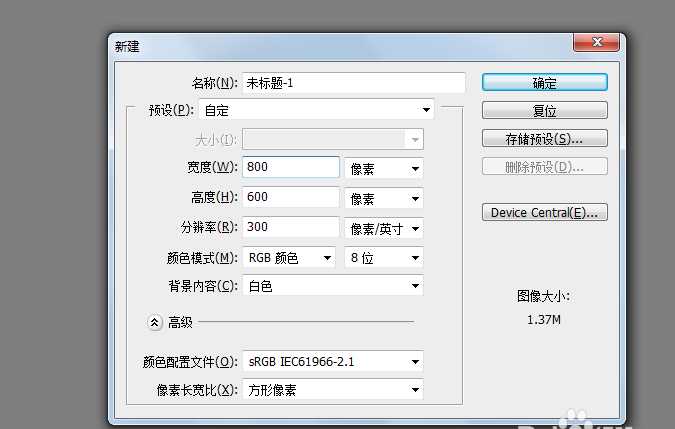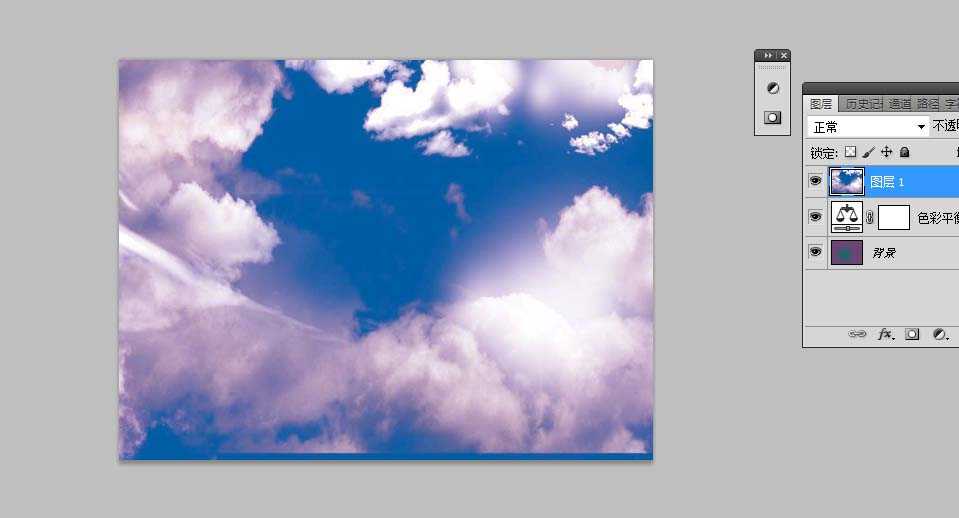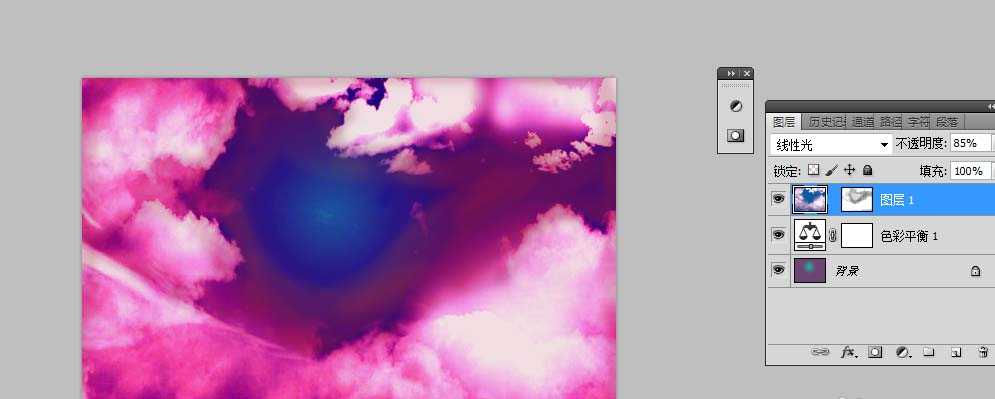站长资源平面设计
ps怎么利用图层样式自作唯美境界的图片?
简介ps利用调整图层设置唯美境界图片?方法很简单,快来学习一下吧。软件名称:Adobe Photoshop 8.0 中文完整绿色版软件大小:150.1MB更新时间:2015-11-04立即下载1、打开ps,执行“文件”-“新建”,创建一个800*600
ps利用调整图层设置唯美境界图片?方法很简单,快来学习一下吧。
- 软件名称:
- Adobe Photoshop 8.0 中文完整绿色版
- 软件大小:
- 150.1MB
- 更新时间:
- 2015-11-04立即下载
1、打开ps,执行“文件”-“新建”,创建一个800*600的空白画布。
2、选择“渐变工具”在工具栏中单击渐变条,设置参数,按下“径向渐变”,然后释放鼠标。
3、打开云彩图片,打开色彩平衡,调整云彩颜色。
4、找到适合图片的模式,例如线性光,不透明度调节。
5、最后添加“蒙版图层”,用“画笔工具”在图像上涂抹。可以适当加入图片元素。
相关推荐:
ps怎么快速复制图层样式特效?
PS图层无法复制粘贴文字该怎么办?
ps怎么快速修改图层大小? ps图层大小的设置方法